Crear un código QR en Canva no tiene por qué ser un proceso confuso o largo. Tampoco es necesario ser un diseñador profesional para hacer uno. La herramienta de diseño gráfico ofrece varias opciones para que hagas un código QR. Todos los cuales están convenientemente ubicados en el menú de la izquierda. En este artículo, te mostraremos cómo hacer un código QR con Canva.
Cómo hacer un código QR en Canva
Canva te permite hacer un código QR en la plataforma agregándolo a tu proyecto. Así es como se hace:
- Crea tu diseño deseado en Canva.
- Busque y haga clic en la opción "Aplicación" en el menú de la izquierda, que está representada por un icono de menú de 9 puntos.
- Seleccione la aplicación "Código QR" de las opciones disponibles.
- Escriba la URL del código QR en el campo designado.
- Luego haga clic en "Generar código".
- Haga clic en el botón "compartir" en la esquina superior derecha de la pantalla.
- Desplácese hacia abajo y presione "Descargar" en la lista.
¡Es tan fácil como eso! Ahora tu diseño tiene un código QR único que puedes usar e incluso personalizar. Esto incluye el tamaño y el color de fondo. Sin embargo, esta no es la única forma de crear un código QR con Canva. También puedes hacer uno a través del menú principal.
- Haga clic en el menú en la esquina superior izquierda de la página de inicio
- En la parte inferior del menú emergente a la izquierda, haga clic en "Aplicaciones".
- Según su versión, las aplicaciones se clasificarán en diferentes secciones. Debajo de "DesignEssentials".
- Seleccione "Código QR".
- Aparecerá una ventana que le indicará que elija entre "Usar en diseño existente" y "Usar en nuevo diseño".
- Elija la opción adecuada. Se te pedirá que elijas las dimensiones de tu nuevo diseño o que escribas el nombre del diseño de un diseño de Canva existente.
Cómo hacer que se pueda hacer clic en tu código QR de Canva
Los códigos QR son convenientes, pero es posible que otros usuarios no puedan escanearlos. Si ese es el caso, siempre es bueno tener un plan B. La buena noticia es que Canva también te permite hacer que los usuarios puedan hacer clic en el código QR.
Aquí está cómo hacerlo:
- Haz clic en el código QR en tu diseño de Canva.
- Haga clic en los "3 puntos" junto al icono de eliminar.
- Desplácese hacia abajo y haga clic en "Enlace".
- Pegue su URL en el cuadro que aparece y haga clic en cualquier lugar fuera del cuadro para cerrarlo.
- Haga clic en el botón "Compartir" una vez que su diseño esté completo.
- Recibirá un mensaje de advertencia que indica que debe descargar el archivo en formato PDF para que los enlaces funcionen.
- Haga clic en la opción PDF en el menú desplegable debajo de "Descargar".
Una vez que descargue y abra su diseño, se podrá hacer clic en el código QR y dirigirá al usuario al enlace deseado en lugar de escanearlo con su teléfono.
Cómo exportar manualmente solo un código QR en Canva
Tal vez no desee un código QR personalizado en un diseño, sino solo. Afortunadamente, Canva también te permite hacer esto. Crear un solo código QR sin nada más adjunto nunca ha sido tan fácil.
Para hacerlo, siga los pasos a continuación:
- Crea un diseño en Canva
- Seleccione la opción "Código QR" y muévala al centro de su diseño.
- Cambie el tamaño del diseño para que se ajuste a los bordes de su código QR.
- Haga clic en el botón "compartir" en la esquina superior derecha.
- Seleccione el botón de descarga en la esquina superior derecha de la interfaz.
- Aparecerá un menú desplegable. Elija descargar como un archivo PNG con un fondo transparente.
Ten en cuenta que para el último paso, deberás tener una versión paga de Canva. Suscripción mensual o no, debe crear un diseño antes de cambiar su tamaño y descargarlo en un fondo transparente.
Cómo crear un diseño
Muchos usan Canva por lo conveniente y simple que hace el proceso de diseño gráfico. Si eres un vendedor o creador de contenido, probablemente necesitarás trabajar con Canva en algún momento. Aquí se explica cómo crear un diseño:
- Inicia sesión en tu cuenta de Canva y haz clic en el botón "Crear un diseño" en la esquina superior derecha de la pantalla.
- Elija el tipo de diseño que desea crear entre las opciones disponibles (por ejemplo, publicación de Instagram, volante, tarjeta de presentación).
- Esto te llevará a un diseño vacío. Explore las plantillas o cree un diseño desde cero usando las herramientas en el lado izquierdo de la pantalla.
Puede encontrar todas las herramientas de diseño que necesita en el menú de la izquierda, incluidos gráficos, imágenes, formas, texto y creación de códigos QR. Por supuesto, todavía puedes hacer diseños con la versión gratuita, pero Canva guardará algunos elementos con una marca de agua y algunas de las herramientas no aparecerán.
Cómo cambiar el tamaño de un diseño
En ciertos casos, deberá cambiar el tamaño de su diseño para que se ajuste a las dimensiones. Modificar el ancho y la altura al nivel apropiado también es útil para otros propósitos de diseño. Así es como se hace:
- Abre tu diseño en Canva y haz clic en el botón "Cambiar tamaño" en la parte superior de la página.
- Aparecerá una ventana emergente con varias opciones para cambiar el tamaño de su diseño. Seleccione el tamaño que desee de la lista o ingrese un tamaño personalizado si es necesario.
- Si desea cambiar las dimensiones de su diseño pero mantener las mismas proporciones, haga clic en el icono de candado junto a los campos de tamaño. Esto asegurará que su diseño se mantenga proporcional a medida que lo cambia de tamaño.
- Una vez que haya elegido su nuevo tamaño, haga clic en el botón "Copiar y cambiar el tamaño" para crear un duplicado de su diseño.
Una vez que siga estos pasos, puede editar el nuevo diseño. Canva también te da la opción de elegir entre píxeles y pulgadas. Simplemente seleccione esto de un menú desplegable de plantillas de varios tamaños que incluyen publicaciones de Instagram, pancartas de Facebook, carteles y más.
Preguntas frecuentes
¿Cuánto cuesta Canva?
Canva tiene versiones gratuitas y de pago. La versión gratuita ofrece funciones de diseño básicas y una selección limitada de plantillas y elementos. La versión paga, llamada Canva Pro, ofrece funciones más avanzadas y acceso a una biblioteca más grande de plantillas y elementos, con precios que comienzan en $12.99 por mes.
¿Puedo crear códigos QR en Canva?
Sí, Canva ofrece una herramienta generadora de códigos QR que permite a los usuarios crear códigos QR personalizados para sus diseños.
¿Es Canva fácil de usar?
Sí, Canva está diseñado para ser fácil de usar y fácil de navegar, con herramientas de arrastrar y soltar y plantillas prefabricadas para simplificar el proceso. Muchos en la industria del marketing usan Canva, no solo los diseñadores gráficos.
¿Puedo colaborar con otros en un diseño en Canva?
Sí, Canva permite a los usuarios colaborar con otros en diseños en tiempo real, con funciones como comentar y compartir diseños con otros para recibir comentarios.
¿Qué tipo de diseños puedo crear en Canva?
Canva ofrece una amplia gama de opciones de diseño, que incluyen gráficos para redes sociales, presentaciones, carteles, logotipos, invitaciones y más, con plantillas personalizables y elementos de diseño que se adaptan a una variedad de necesidades.
Diseño hecho fácil
Hacer un código QR usando Canva es tan intuitivo como usar las otras herramientas de diseño que ofrece la aplicación. Mejor aún, está todo allí mismo, en el menú de la izquierda. Esta herramienta rápida y sencilla hace que Canva sea aún más adecuado tanto para diseñadores profesionales como para profesionales del marketing. Todo lo que necesitas es una cuenta de Canva.
¿Qué opinas de la herramienta de código QR en Canva? ¿Fue fácil de hacer y personalizar? ¿Qué tal crear un diseño con su amplia gama de herramientas? Háganos saber en la sección de comentarios.


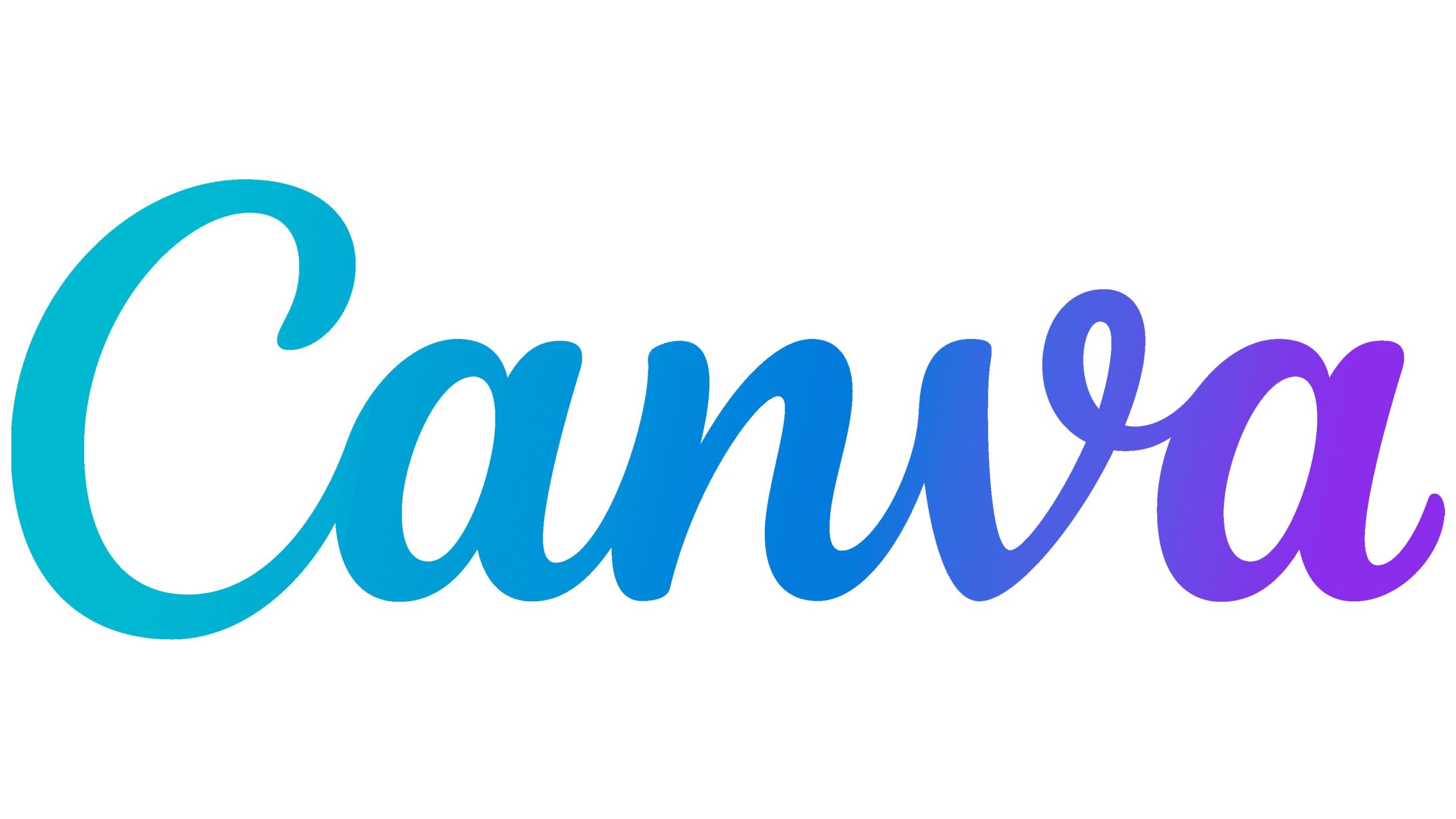
0 Comentarios